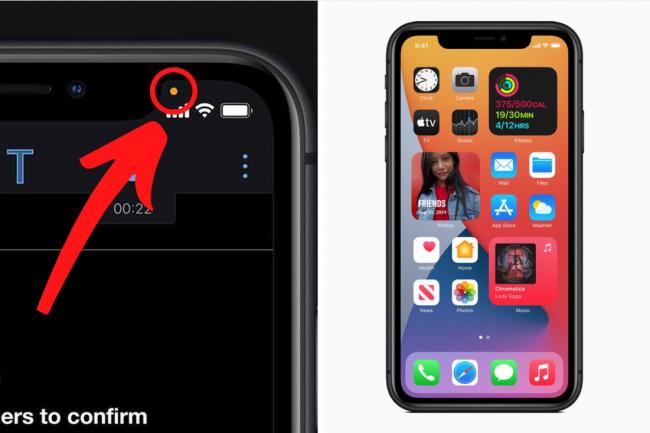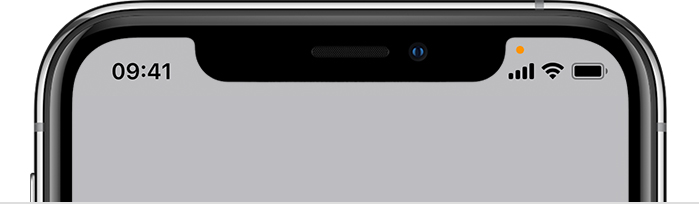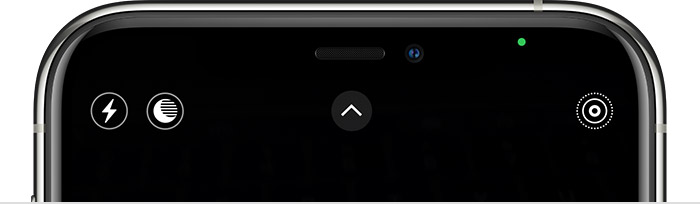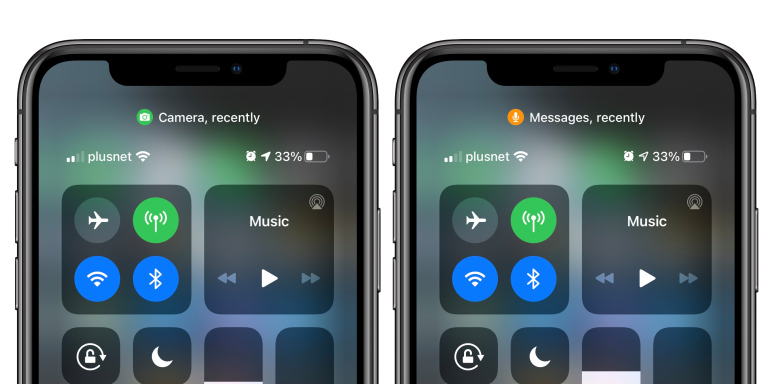L’arrivo di iOS 14 ha portato con sé tantissime novità, molte delle quali volte a migliorare l’esperienza d’uso di tutti i giorni, ma gli utenti sono rimasti perplessi da una feature in particolare, che i più attenti hanno subito notato: la comparsa di pallini su iOS14, di colore verde o arancione, nella parte alta dell’interfaccia.
Premettiamo che non si tratta di un bug, dato che la posizione stravagante potrebbe far pensare ad un errore nell’interfaccia utente, un avvenimento non troppo raro quando si tratta della prima versione di un nuovo sistema operativo targato Apple: nel 2019, ad esempio, gli update incrementali subito dopo il rilascio di iOS 13 sono stati molti e repentini, data la mole di errori e bug da dover risolvere, in particolare per gli utenti con problemi alla batteria dei propri smartphone.
Ma cosa sono questi pallini su iOS14, e cosa indicano esattamente? Senza indugi andiamo a rispondere subito a questa domanda, approfondendo il motivo per cui il team di sviluppo software ha optato per questa scelta quantomeno singolare.
Pallino giallo e verde su iOS 14 e iPadOS 14, ecco a cosa corrispondono
Detto nel modo più conciso possibile, i pallini su iOS14 di vario colore che compaiono nell’interfaccia degli iPhone aggiornati all’ultima versione del sistema operativo sono degli indicatori di informazione legati alla privacy degli utenti. Negli ultimi anni infatti, Apple sta premendo sul pulsante dell’acceleratore in materia di privacy, tanto da essere una delle aziende che, nella percezione degli utenti, è più attenta a questa tema particolarmente delicato e sentito.
Già su MacBook e iMac, quando viene utilizzata la webcam una luce LED si accende, indicando che il dispositivo hardware è in funzione. In passato è capitato che qualche applicazione utilizzasse dispositivi hardware come fotocamera e microfono senza motivo, o in modo malizioso: ora però gli utenti sapranno sempre quando questi componenti sono in funzione, o sono stati utilizzati da un’applicazione recentemente.
Cosa significa il pallino arancione su iPhone
Se viene visualizzato un pallino arancione nell’area immediatamente sopra le icone del segnale WiFi e di rete, significa che il microfono è in uso, quindi l’applicazione che state attivamente utilizzando o in background ascolta tutto ciò che avviene intorno a noi. Il pallino arancione si attiva anche quando vengono utilizzate app di sistema, ad esempio quando richiamiamo Siri, l’assistente digitale, che è stato migliorato significativamente in iOS 14.
Ovviamente, se il pallino arancione compare in app legittime che utilizzano il microfono, gli utenti non hanno nulla di che preoccuparsi. Se invece notiamo il pallino arancione in contesti inusuali, in cui il microfono non dovrebbe essere utilizzato, possiamo provare a contattare l’autore dell’app e chiedere informazioni al riguardo: potrebbe trattarsi di un bug da risolvere.
Il pallino arancione non sostituisce l’icona rossa nella parte sinistra della schermo che indica l’utilizzo attivo del microfono, ma fornisce un indicatore aggiuntivo per le app che vi accedono, anche in background. Non c’è più il rischio che un applicativo utilizzi il microfono, su iPhone e iPad, a vostra insaputa: basta guardare nella parte alta dell’interfaccia.
Cosa significa il pallino verde su iPhone
Se invece viene visualizzato un pallino verde nell’area che si trova in alto rispetto alle icone del segnale di rete e WiFi, questo indica l’utilizzo della fotocamera, ma non solo: potrebbe essere coinvolto anche l’utilizzo del microfono. Quindi, il pallino arancione indica soltanto l’utilizzo del microfono, mentre quello verde può indicare sia la sola fotocamera, sia l’utilizzo contemporaneo di fotocamera e microfono.
Anche quando si utilizza l’app Fotocamera, il pallino verde su iPhone sarà ben visibile nella parte alta dell’interfaccia. Se durante l’utilizzo di un’app vi rendete conto della presenza del pallino verde in modo ingiustificato, allora vuol dire che questa app sta invadendo la vostra privacy. In passato l’app di Facebook, a causa di un bug, utilizzava la fotocamera in background: non sempre si tratta di cattive intenzioni da parte degli sviluppatori, ma è sempre buona norma essere vigili e diventare sospettosi se un’app utilizza periferiche importanti, come il microfono o la fotocamera.
Il pallino verde però indica solo che la fotocamera è in uso, non se questa viene utilizzata per la registrazione di un video, in quanto iOS non può riconoscerne la differenza.
Come controllare gli ultimi accessi a microfono e fotocamera
Immaginate di notare sul vostro smartphone la presenza del pallino arancione o verde, ma di avere cose più urgenti da fare che trovare l’applicazione responsabile. Apple ha creato un modo pratico per controllare l’ultimo utilizzo della fotocamera e del microfono da parte delle app: basta richiamare il Centro di Controllo.
Nella parte alta del Centro di Controllo viene indicata la periferica utilizzata e l’app responsabile: in questo modo, tutti gli utenti possono sapere quale applicativo ha avuto l’ultimo accesso all’hardware. Ci saranno sempre delle app “furbette” che tentano di accedere invasivamente a dati ed informazioni che, normalmente, dovrebbero essere off-limits: con i nuovi pallini su iOS14, Apple cerca di deterrere utilizzi improprio, forzando le app a comportarsi bene.
Come impedire alle app di utilizzare il microfono o la fotocamera
Se non apprezziamo l’utilizzo del microfono o della fotocamera da parte di un’app specifica, abbiamo due opzioni per risolvere il problema: eliminare l’app sull’iPhone o revocare il permesso di accesso a fotocamera e microfono.
La prima opzione è quella più semplice: basta tenere premuto sull’icona dell’app dalla schermata Home e tappare su Elimina app, con l’icona del cestino. In questo modo, il problema è risolto definitivamente, e non dovremo più preoccuparci di eventuali problemi di privacy.
Situazione differente invece se si desidera continuare ad utilizzare l’app, ma non ci si fida a lasciargli accesso completo alla fotocamera o al microfono. Per ovviare a questo problema, basta revocare l’accesso a queste periferiche: andiamo su Impostazioni > Privacy > Microfono e disattiviamo il toggle dell’applicazione interessata; facciamo la stessa cosa in Impostazioni > Privacy > Fotocamera ed il gioco è fatto.
L’app potrebbe funzionare in modo limitato o non funzionare affatto se vengono revocati questi permessi, ma per fortuna non è una modifica permanente. Se in futuro si vorrà ridare accesso ai suddetti permessi, basterà seguire lo stesso passaggio e riattivare i toggle relativi alle singole applicazioni.
I nostri contenuti da non perdere:
- 🔝 Importante: Recensione Octopus Energy dopo 2 anni: pro e contro
- 💻 Scegli bene e punta al sodo: ecco le migliori offerte MSI notebook business Black Friday 2025
- 💰 Risparmia sulla tecnologia: segui Prezzi.Tech su Telegram, il miglior canale di offerte
- 🏡 Seguici anche sul canale Telegram Offerte.Casa per sconti su prodotti di largo consumo